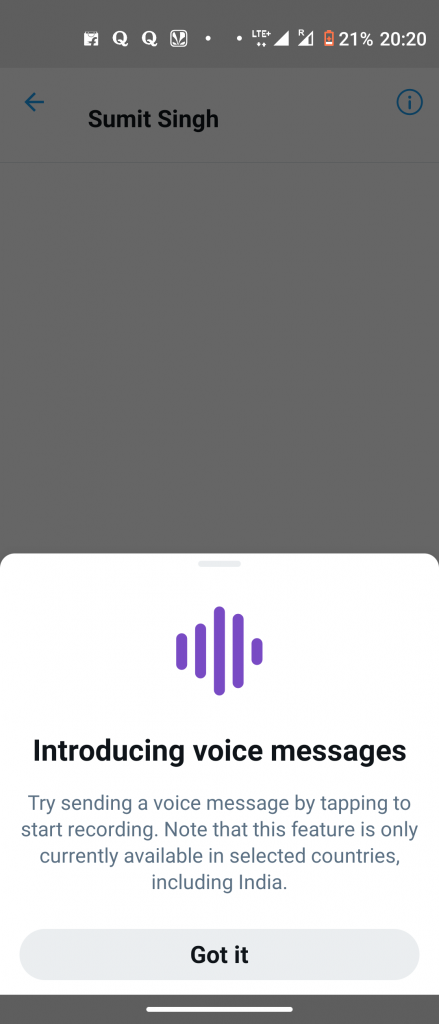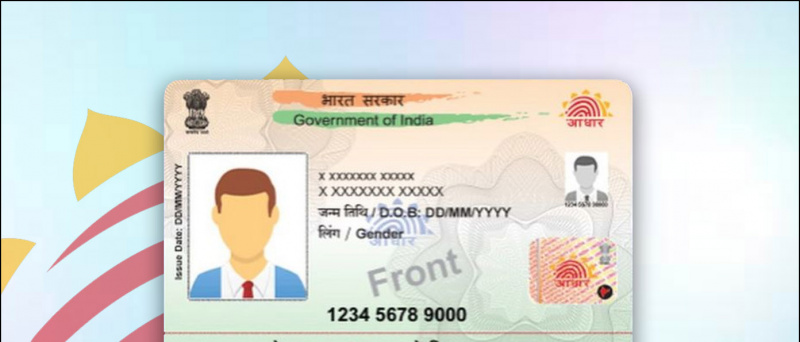At være en af de populære cloud-mødeplatforme, Google Meet bruges i øjeblikket af studerende, medarbejdere og lærere over hele kloden til at interagere med hinanden. Mens online-møder er sikre og foretrukne i den nuværende pandemi, kan dataforbrug være et problem for nogle mennesker. Hvis du har begrænset internet, kan du gemme brugen af mobildata på Google Meet. Derfor er vi i denne artikel her med et simpelt trick til reducere mobildataforbruget i Google Meet.
Foreslået | Trick for at gemme mobildata, mens du bruger Google-søgning
Sådan reduceres brugen af mobildata i Google Meet
Indholdsfortegnelse
hvordan man ændrer meddelelseslyd på galaxy s6

Ligesom andre online mødeplatforme bruger Google Meet et godt stykke data, især hvis alle mennesker i mødet har tændt deres videoer. Dataforbruget øges yderligere, hvis du skal holde din video tændt.
Dette kan være problematisk for personer med begrænsede internetpakker, hovedsageligt dem, der skal deltage i flere møder hele dagen. Heldigvis kan du gemme data i Google Meet ved manuelt at reducere videokvaliteten. Det er dog kun muligt med webversionen indtil videre.
fjern enhed fra google find min enhed
Trin til at gemme mobildata på Google Meet
- Åben Google Meet i din browser og deltag i et møde.
- Klik på tre-prikkerne nederst til højre, og tryk på Indstillinger .

- Vælg Video fra sidepanelet til venstre.

- Her skal du ændre “Send Resolution” fra Auto til Standard definition (360p) .

- Tilsvarende skal du ændre 'Modtag opløsning' fra Auto til Standard definition (360p) .
Hvad gør dette?
Som standard streamer Google Meet videoen i 'Automatisk' opløsning, som går op til HD 720p med god internetforbindelse. Som et resultat ender det med at forbruge et godt stykke mobildata.
Ændring af sendeopløsningen til standarddefinitionen reducerer din videokvalitet til 360p. Mens ændring af modtagelsesopløsningen reducerer andres videokvalitet til 360p. Mens der vil være et fald i kvaliteten, reducerer du også dataforbruget.
Yderligere tip til at gemme data på Google Meet

Du kan indstille Modtageropløsning til “ Standard definition, en video ad gangen ”For kun at se videoen fra den fastgjorte person for at gemme data. Dette vil være nyttigt, hvis du lærer af en lærer eller kun vil se en person ad gangen.
Hvis mødet handler mere om lyd og du ikke har brug for videoen, skal du ændre modtagelsesopløsningen til ' Kun lyd . ” Dette slukker for andre menneskers video i mødet ved at bruge den mindst mulige mængde data i Google Meet.
skjul videoer på iphone uden app
Afslutter
Dette var et simpelt trick for at reducere dataforbruget i Google Meet. Derudover har jeg også nævnt nogle få andre tip til at gemme data under streaming i Google Meet. Forsøg at fortælle mig forskellen i dataforbrug.
Da metoden ikke fungerer for Google Meet-mobilappen, kan du prøve at bruge webversionen, når det er muligt. Jeg håber, det hjælper elever, der studerer i online klasser med begrænsede internetpakker. Du er velkommen til at fjerne enhver tvivl eller spørgsmål i kommentarerne nedenfor.
fjern enhed fra google find min enhed
Læs også Sådan bruges baggrundssløringsfunktion på Google Meet
Facebook-kommentarerDu kan også følge os for øjeblikkelige tekniske nyheder på Google Nyheder eller for tip og tricks, anmeldelser af smartphones og gadgets, tilmeld dig GadgetsToUse Telegram Group eller til de seneste anmeldelser, abonnerer du på videoer GadgetsToUse Youtube Channel.